- Las presentaciones no tienen por qué limitarse únicamente a quienes manejan Adobe o CorelDraw
- Plataformas como Canva facilitan crear presentaciones no sólo rápidas sino también atractivas
- ¿Cómo producir presentaciones, miniaturas o vídeos y compartirlos con otros usuarios?
Tanto en el trabajo como en la universidad, es probable que tarde o temprano tengas que realizar una presentación. Hasta hace algunos años, eso suponía pedirle ayuda a algún colega que supiera del tema, o intentar arreglártelas sólo. Sin embargo, por suerte hoy en día existen programas desarrollados para quienes no son expertos en ellas. Justamente, si sabes cómo crear una presentación en Canva, tendrás resueltos muchos problemas comunes tanto en situaciones laborales como estudiantiles y es por eso que queremos enseñarte los pasos básicos.
A estas alturas, Canva es con diferencia la aplicación más simple que existe para crear contenido con impacto visual. A diferencia de lo que pasaba antes, ya no se limita únicamente al diseño gráfico sino que permite hacer infografías, mejorar nuestro CV, etc. Por eso es indispensable que aprendas a dominar sus funciones si trabajas o estudias.
Cómo crear una presentación en Canva paso a paso
El procedimiento para crear una presentación en Canva es sumamente sencillo, y consiste en lo siguiente:
- Abre el portal oficial de Canva a través de este enlace y busca la palabra Presentación en la barra de búsqueda
- Obtendrás como resultado dos opciones de presentación, las proporciones 16:9 y 4:3. La primera es más común así que vas a crear un vídeo es recomendable que selecciones 16:9, dejando 4:3 para fotografías o imágenes
- Inmediatamente se abrirá una nueva ventana y podrás cambiar el nombre de la presentación si lo prefieres
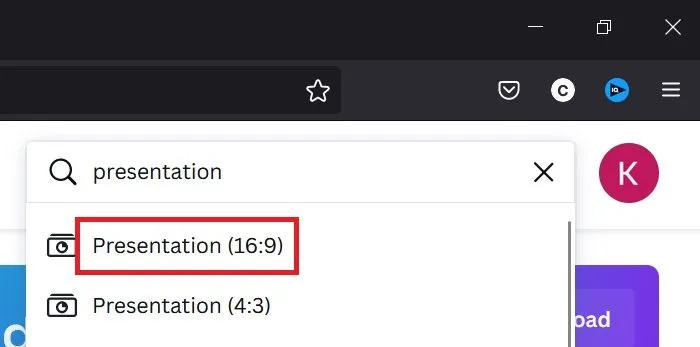
¿Cómo crear una presentación tipo PowerPoint en Canva?
Puedes usar Canva para crear una presentación como en PowerPoint pero de una forma muchísimo más intuitiva. Puedes incorporar directamente imágenes y vídeos desde la parte izquierda de la pantalla en unos segundos. Descubrirás fotos, vídeos, texto, hasta plantillas completas. Luego puedes cambiar el fondo y más.
- Una vez que hayas terminado con su edición, ve a Compartir en la esquina superior derecha y selecciona Más
- Desplázate hasta encontrar Microsoft PowerPoint en la lista de opciones que están disponibles
- Haz click en Descargar para guardarla en formato .pptx, el de PowerPoint
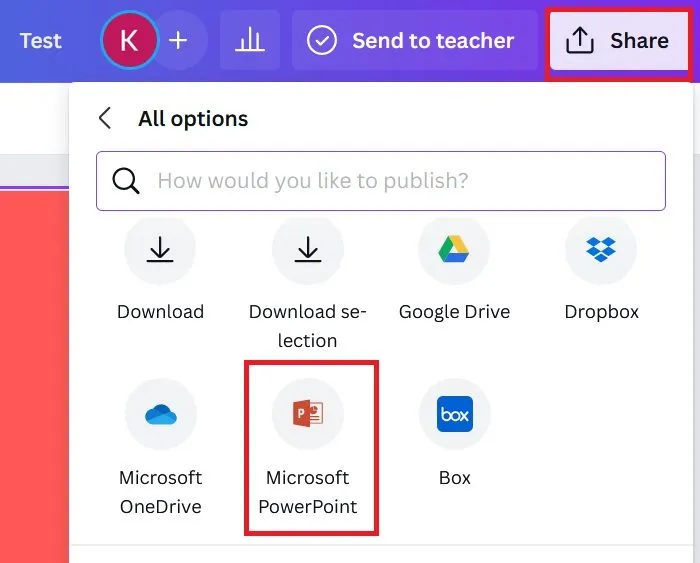
¿Cómo crear una miniatura en Canva?
Las miniaturas pueden venirte muy bien si quieres colocarlas como presentación de tus vídeos de YouTube, por caso.
Dado que el tamaño ideal de un video es 16:9, debes usar el formato de presentación 16:9 para miniaturas:
- Crea el archivo básico de de presentación de PowerPoint en formato 16:9 como hemos descrito
- Usa las imágenes de la pestaña Fotos, texto, fondo y cualquier otro elemento
- Haz click en Compartir en la esquina superior derecha
- Selecciona formatos como JPG o PNG
- Confirma con el botón Descargar
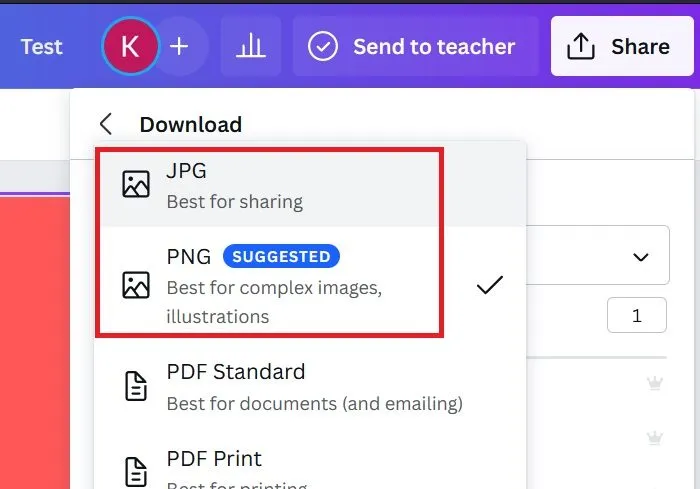
¿Cómo crear un video MP4 en Canva?
Aunque muchos no lo saben, también es posible crear videos de YouTube en Canva. De hecho, no es difícil. Tienes que aprovechar el mismo formato de presentación 16:9 y seguir los pasos que te explicamos:
- Crea el archivo básico de de presentación de PowerPoint en formato 16:9 como hemos descrito
- Usa los archivos de vídeo MP4 para añadirlos a tu presentación en forma de vídeo
- Tienes que poner varias diapositivas, para que todo tenga sentido
- Haz click en Compartir en la esquina superior derecha
- Selecciona el formato de vídeo MP4
- Confirma con Descargar
¿Cómo compartir tu presentación de Canva con otras personas?
Ya hemos explicado el procedimiento para descargar archivos creados en Canva desde el modo de presentación. También puedes compartir la presentación de Canva usando la función Compartir, gracias a las varias opciones disponibles, que van desde copiar su enlace hasta enviarla por correo electrónico o compartirla en las redes. Asimismo, si en el apartado de Compartir pulsas en Más observarás muchas otras alternativas.
Otras preguntas frecuentes
¿El programa Canva es gratuito?
Sí, Canva y la mayoría de sus funciones son gratuitas. Y la buena noticia es que, al contrario que otros softwares, para casi todas las tareas que llevarás a cabo normalmente no hará falta que pagues por la versión Premium. Adicionalmente, hay páginas de Internet en las que encontrarás complementos a sus contenidos.
¿Para qué sirve Canva?
Mientras productos como los de Adobe y CorelDraw se usan para crear contenido, aprender a usarlos lleva tiempo. Por otro lado, Canva es una aplicación que cualquiera puede utilizar y que se domina en solamente unas horas. Mayormente gratuita, te sacará de más de un apuro y embellecerá cualquier presentación que debas hacer.

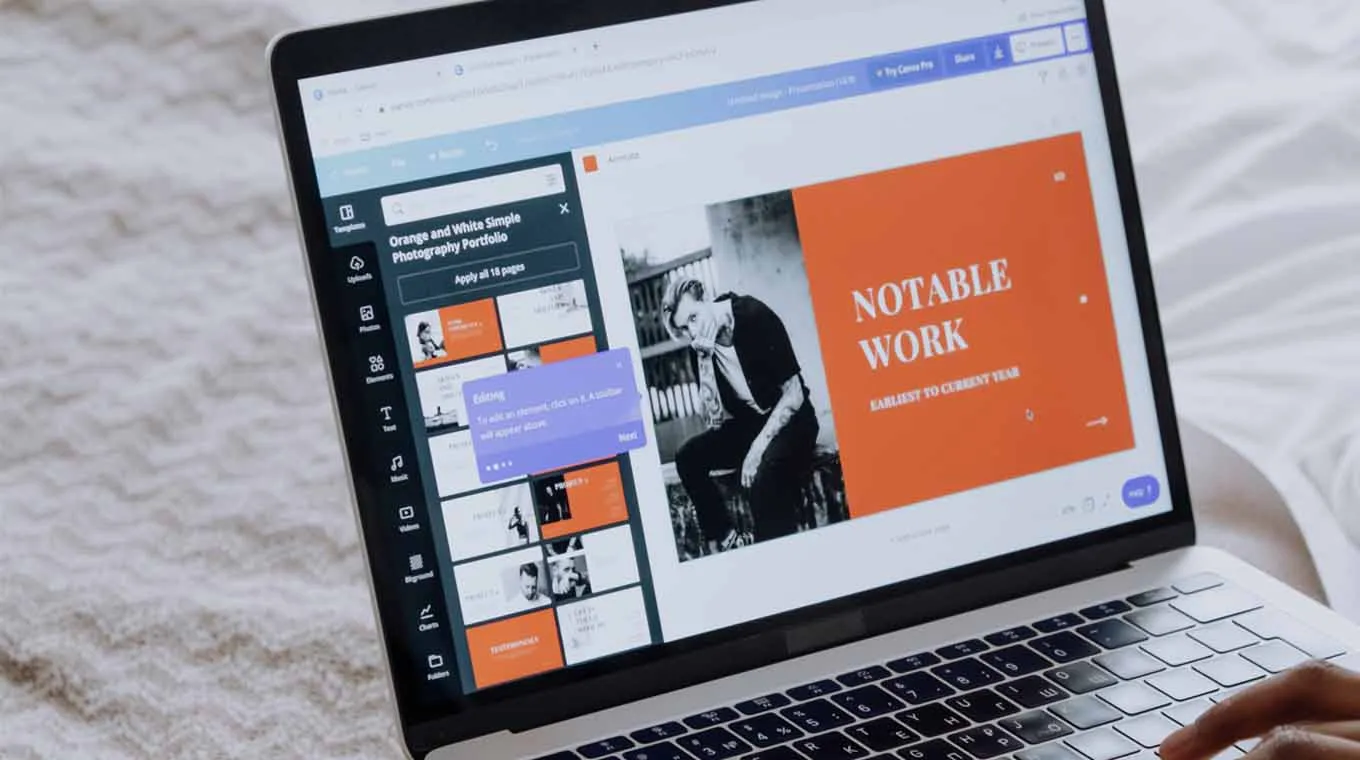
¿Tienes alguna pregunta o problema relacionado con el tema del artículo? Queremos ayudarte.
Deja un comentario con tu problema o pregunta. Leemos y respondemos todos los comentarios, aunque a veces podamos tardar un poco debido al volumen que recibimos. Además, si tu consulta inspira la escritura de un artículo, te notificaremos por email cuando lo publiquemos.
*Moderamos los comentarios para evitar spam.
¡Gracias por enriquecer nuestra comunidad con tu participación!